Як зменшити гучність у Zoom, Google Meet і Microsoft Teams

Програми для відеодзвінків стали найважливішою частиною віддаленої роботи та навчання. Досліджуйте, як зменшити гучність у Zoom, Google Meet та Microsoft Teams.
Кожен стикався з повідомленням, яке показує їхній браузер із пропозицією зберегти пароль. Намір, що стоїть за цим повідомленням, добрий, оскільки збереження пароля у веб-переглядачі дає вам швидший доступ до сайту. Але ви також зустрінете експертів, які скажуть вам, що ви ніколи не повинні зберігати свої паролі у своєму браузері. Але ви випадково зберегли пароль, який вам не слід було мати, і тепер вам потрібно його знайти та стерти.
Microsoft Edge: як знайти та видалити збережені паролі
Навіть якщо ви не пам’ятаєте, що зберігали будь-який браузер у Edge, завжди варто час від часу перевіряти, чи є у вас паролі. Можливо, ви зберегли пароль для неважливого сайту та забули про нього. Отже, щоб почати, вам потрібно буде запустити Edge, а коли ви його відкриєте, вам потрібно буде зайти в налаштування. Щоб отримати доступ до налаштувань, натисніть три крапки вгорі праворуч і виберіть Налаштування .
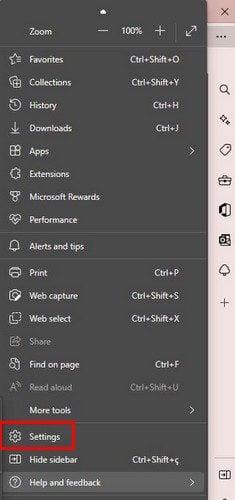
Увійшовши в налаштування, клацніть вкладку Профілі в лівій частині екрана. Коли ви отримуєте доступ до налаштувань, це місце має відкритися, але якщо цього не відбувається, вам потрібно буде перейти саме туди. Прокрутіть униз, якщо потрібно, і перейдіть до Паролі .
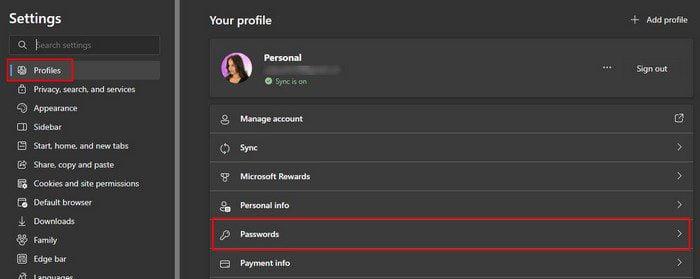
Унизу ви повинні побачити розділ, у якому буде показано, скільки паролів зберіг ваш браузер ( якщо такі є ). Якщо ви хочете знайти конкретний пароль, ви завжди можете скористатися опцією пошуку. Поки ви тут, ви завжди можете робити інші дії, наприклад додавати пароль. Можливо, ви вирішили зберігати паролі для менш важливих сайтів у своєму браузері та хочете почати додавати кілька.
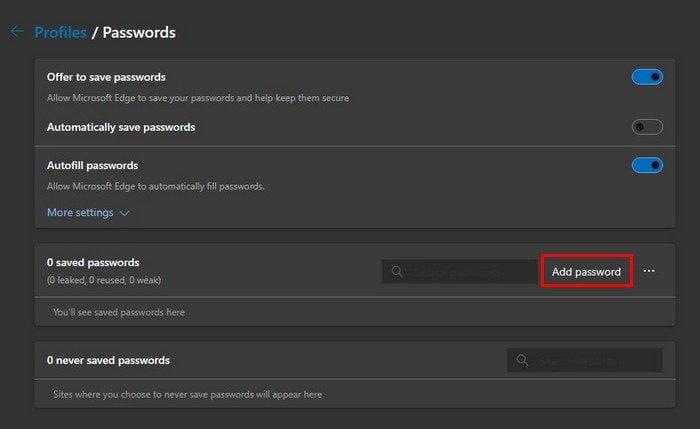
Ви побачите опцію Додати пароль праворуч від рядка пошуку. У цьому вікні ви побачите вікно для додавання важливої інформації, якщо натиснути на нього. Вам потрібно буде додати таку інформацію, як:
Після того, як ви заповните всю інформацію, не забудьте натиснути синю кнопку «Зберегти» внизу.
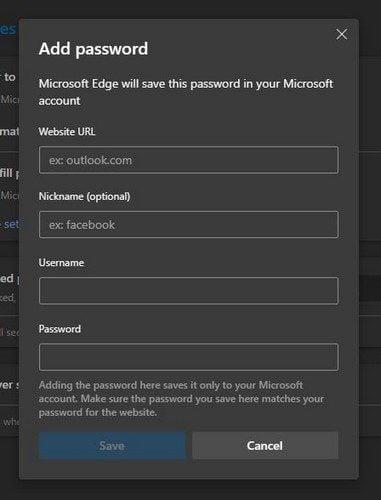
Редагування ваших паролів
Для подальшого використання ви завжди можете повернутися до редагування своїх паролів. Натиснувши піктограму ока, ви можете оновити пам'ять пароля. Якщо ви хочете стерти кілька паролів, клацніть позначки паролів, які потрібно стерти, і натисніть синю кнопку видалення вгорі. Ви можете отримати доступ до інших параметрів редагування пароля, натиснувши три крапки праворуч від пароля. Ви можете використовувати такі варіанти, як:
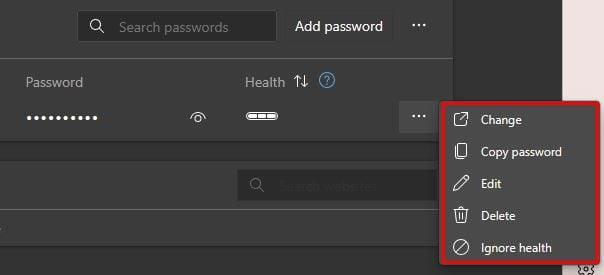
Говорячи про крапки, ви побачите ще три крапки праворуч там, де написано Додати пароль; тут ви знайдете опцію імпорту паролів, експорту та показу справності паролів.
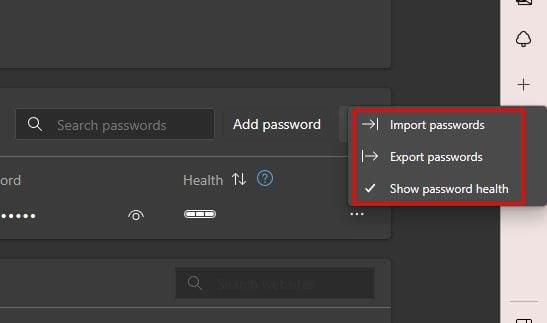
Там також буде розділ, де ви зможете переглянути сайти, які ви вибрали, щоб ніколи не зберігати свій пароль. У розділі пароля ви також можете ввімкнути або вимкнути такі параметри, як:
Як зупинити Microsoft Edge від запиту зберегти пароль
Кожного разу, коли ви вводите своє ім’я користувача на сайт, Edge завжди проситиме вас зберегти його для вас. Ви побачите спливаюче повідомлення з вашим іменем користувача. Якщо ви хочете зберегти його, натисніть синю кнопку «Зберегти». Якщо натомість ви не хочете зберігати пароль, ви можете натиснути кнопку ніколи або закрити повідомлення, натиснувши X у верхньому правому куті. Але, якщо ви не бажаєте мати справу з цим спливаючим повідомленням, ви можете вимкнути його, зайшовши в налаштування браузера.
Перейдіть до Налаштування > Профіль > Паролі. Угорі ви побачите опцію «Пропонувати зберігати паролі», яку можна вимкнути.
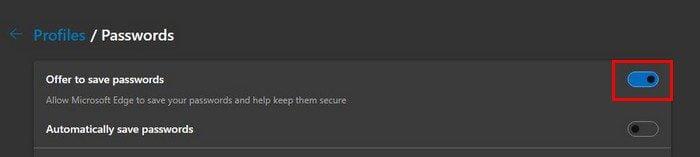
Просто тому, що ви не побачите спливаюче повідомлення про збереження пароля, це все одно можна зробити. Натисніть значок ключа безпеки для майбутніх веб-сайтів, які ви хочете зберегти. Якщо ви збережете інформацію про пароль, ви автоматично ввійдете під час наступного відвідування сайту. Але якщо ви бажаєте контролювати сайти, на які ви входите, ось що вам потрібно змінити.
У розділі «Автозаповнення паролів» натисніть опцію, щоб переглянути всі доступні опції. Першим у списку буде той, який каже Заповніть пароль веб-сайту та ввійдіть автоматично. Тож, вимкнувши опцію автозаповнення, все має бути добре. Одна річ, з якою ви часто стикаєтеся, якщо збираєтеся змінити поточні паролі, це необхідність ввести пароль або PIN-код. Це запобіжний захід, щоб гарантувати, що особа, яка робить зміни, має дозвіл.
Подальше читання
Поки ми говоримо про паролі, ось кілька статей, які також розповідають про паролі, які можуть вас зацікавити. Ось як ви можете переглянути будь-які збережені паролі Wi-Fi на своєму пристрої Android та iPhone . Ми також підтримаємо, якщо ви захочете переглянути або стерти будь-які збережені паролі в браузері Brave.
Висновок
Для захисту ваших облікових записів важливо мати надійний пароль. Експерти завжди кажуть, що паролі ніколи не повинні містити особисту інформацію, яку легко вгадати. Також не рекомендується зберігати паролі у своєму браузері, але деякі користувачі все одно йдуть, оскільки сайти, для яких вони зберігають пароль, не мають великого значення. На Edge ви можете робити всілякі дії зі своїми паролями. Наприклад, ви можете редагувати, видаляти та навіть імпортувати їх з іншого браузера. Ви зберігаєте багато паролів у своєму браузері? Поділіться своїми думками в коментарях нижче та не забудьте поділитися статтею з іншими в соціальних мережах.
Програми для відеодзвінків стали найважливішою частиною віддаленої роботи та навчання. Досліджуйте, як зменшити гучність у Zoom, Google Meet та Microsoft Teams.
Дізнайтеся, як налаштувати мобільну точку доступу в Windows 10. Цей посібник надає детальне пояснення процесу з урахуванням безпеки та ефективного використання.
Досліджуйте, як налаштувати налаштування конфіденційності в Windows 10 для забезпечення безпеки ваших персональних даних.
Дізнайтеся, як заборонити людям позначати вас у Facebook та захистити свою конфіденційність. Простий покроковий посібник для безпеки у соцмережах.
Пам’ятаєте часи, коли Bluetooth був проблемою? Тепер ви можете ефективно обмінюватися файлами через Windows 10 за допомогою Bluetooth. Дізнайтеся, як це зробити швидко і легко.
Ось посібник про те, як змінити тему, кольори та інші елементи в Windows 11, щоб створити чудовий робочий стіл.
Детальна інструкція про те, як завантажити Google Meet на ваш ПК, Mac або Chromebook для зручного використання.
Детальний огляд процесу налаштування VPN в Windows 10 для безпечного та анонімного Інтернет-серфінгу.
Ось як ви можете отримати максимальну віддачу від Microsoft Rewards для Windows, Xbox, Mobile, покупок і багато іншого.
Оскільки продуктивність і доступність бездротових периферійних пристроїв продовжують зростати, Bluetooth стає все більш поширеною функцією на ПК з Windows. Досліджуйте, як підключити та використовувати Bluetooth.








